Quy tắc phân công
Quy tắc phân chông cho phép bạn thiết lập tự động phân công phần tài liệu cho Người dùng.
Để tự động chỉ định phiếu hỗ trợ giữa các nhân viên và người hỗ trợ, có thể sử dụng Quy tắc phân công.
Để truy cập , ta tiến hành:
Trang chủ> Cài đặt> Quy tắc phân công
Để thiết lập nhiệm vụ tự động:
Chuyển đến danh sách Quy tắc phân công, nhấp vào Mới.
Chọn Loại tài liệu bạn muốn tự động chỉ định (ví dụ: Sự cố ) .
Viết "Mô tả" sẽ được thêm vào Việc cần làm.
Chọn điều kiện cho nhiệm vụ. Bạn có thể viết các biểu thức Python đơn giản để gán tự động trong
Assign Rule,Close RulevàUnassign Rule. Bạn sẽ có quyền truy cập vào tất cả các thuộc tính của tài liệu và có thể sử dụng các toán tử như>, <, ==, v.v. và cũng có nhiều điều kiện nhưandvàor.Ví dụ:
status == "Open"issue_type == "Technical" and priority=="High" and status == "Open"
Chọn quy tắc gán.
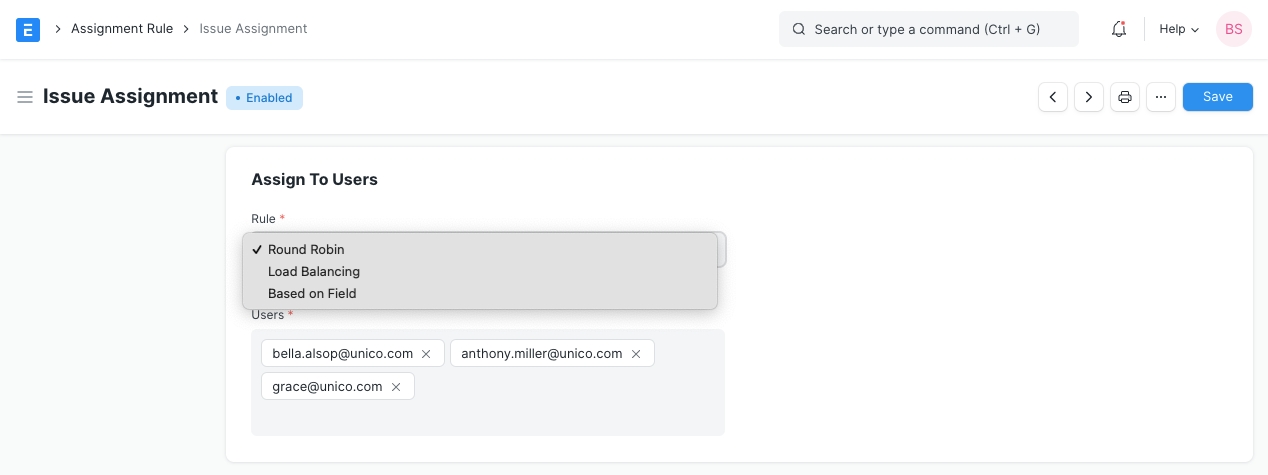
Quy tắc phân công Round Robin : Gán từng tài liệu cho Người dùng theo trình tự.
Cân bằng tải : Gán tài liệu mới cho Người dùng có số lần gán ít nhất.
Chọn danh sách Người dùng mà Quy tắc phân công này sẽ áp dụng:
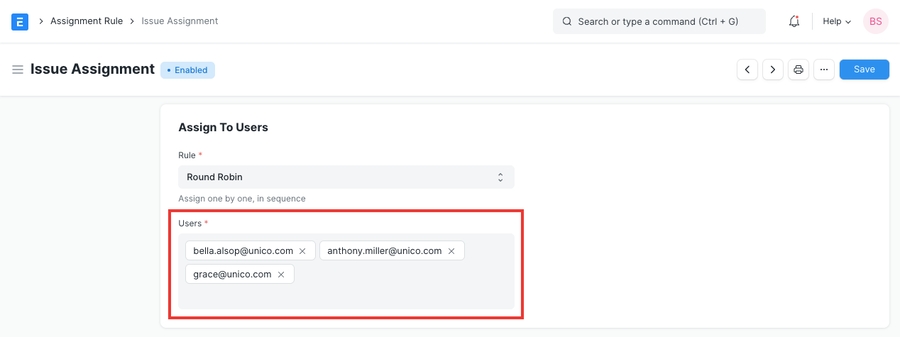
Dựa trên Trường : Được giới thiệu trong v13, quy tắc này có thể được sử dụng để gán tài liệu cho Người dùng được đặt trong trường được định cấu hình.
Chọn trường liên kết Người dùng sẽ xác định ai sẽ áp dụng Quy tắc phân công này:
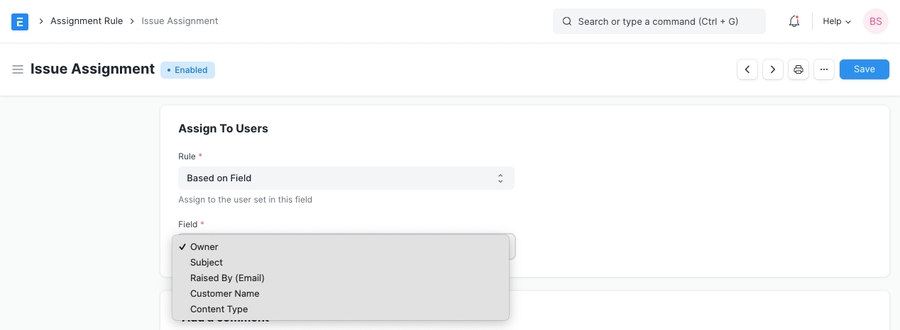
Tiết kiệm.
Bạn có thể sử dụng các thuộc tính của tài liệu trong trường Mô tả sẽ là một phần của nhiệm vụ. Các quy tắc chỉ định 'Mức độ ưu tiên' cao hơn sẽ được áp dụng đầu tiên.
Thí dụ:
Việc tải lên tệp của vấn đề có mức độ ưu tiên cao không hoạt động đã được chỉ định cho bạn.
Bạn cũng có thể thiết lập nhiều phép gán tự động cho mỗi Loại tài liệu, cái nào có Mức độ ưu tiên cao nhất sẽ được áp dụng trước.

gán-quy tắc-với-mức độ ưu tiên cao hơn
Bạn có thể tự động đặt ngày đến hạn cho các nhiệm vụ dựa trên trường ngày trong tài liệu tham khảo.
Thí dụ:
Nếu bạn muốn đặt ngày đến hạn trên Chuyển nhượng vấn đề dựa trên ngày "Giải quyết theo" của Vấn đề, bạn có thể thực hiện việc này bằng cách chọn trường "Giải quyết theo" trong Due Date Based Ontùy chọn trong Quy tắc chuyển nhượng.

Ghi chú:
Tùy chọn "Ngày Đến hạn Dựa trên" sẽ không khả dụng nếu "Loại tài liệu" chưa được chọn hoặc nếu Loại tài liệu đã chọn không có bất kỳ trường "Ngày" hoặc "Ngày giờ" nào.
Ngày Đến hạn trong bài tập / Việc cần làm sẽ được cập nhật bất cứ khi nào giá trị trường "Ngày Đến hạn Dựa trên" được cập nhật trong tài liệu tham chiếu.
Last updated